列表和库中的版本控制工作原理
在列表或库中启用版本控制后,每当列表或库中的项发生更改时,都可以存储、跟踪和还原这些项。 版本控制与其他设置(例如结帐)相结合,可让你控制网站上发布的内容。 还可以使用版本控制查看或还原旧版本的列表或库。
版本控制概述
有权管理列表的任何人都可以打开或关闭列表或库的版本控制。 版本控制适用于所有默认列表类型的列表项,包括日历、问题跟踪列表和自定义列表。 它还可用于可存储在库中的所有文件类型,包括 Web 部件页。 有关设置和使用版本控制的详细信息,请参阅 为列表或库启用和配置版本控制。
注意: 如果你是 Microsoft 365 客户,在创建新库或列表时,版本控制现在默认处于打开状态,并且会自动保存文档的最后 500 个版本。 这有助于防止重要文档或数据丢失。 如果网站或团队网站上存在未启用版本控制的现有库或列表,可以随时为它们启用版本控制。
可以使用版本控制来:
-
跟踪版本的历史记录 启用版本控制后,可以查看项或文件的更改时间以及更改者。 还可以查看何时更改了有关文件) 的属性 (信息。 例如,如果某人更改了列表项的截止日期,则该信息将显示在版本历史记录中。 你还可以看到用户在将文件检查到库中时所做的评论。
-
还原早期版本 如果在当前版本中出错,如果当前版本已损坏,或者你只是更喜欢以前的版本,则可以将当前版本替换为以前的版本。 还原的版本将成为新的当前版本。
-
查看以前的版本 可以在不覆盖当前版本的情况下查看以前的版本。 如果要查看 Microsoft Office 文档(例如Word或 Excel 文件)中的版本历史记录,则可以比较这两个版本以确定差异。
如果列表或库限制版本,应确保参与者知道在达到版本限制时,将删除早期版本。
启用版本控制后,在以下情况下会创建版本:
-
首次创建列表项或文件时,或者上传文件时。
注意: 如果需要文件签出,则必须在 中检查文件才能创建其第一个版本。
-
上传与现有文件同名的文件时。
-
更改列表项或文件的属性时。
-
打开并保存 Office 文档时。 再次打开文档后,将在保存编辑后创建新版本。
-
编辑和保存 Office 文档时定期进行。 并非所有编辑和保存都会创建新版本。 例如,在频繁保存编辑时,每个新版本都会捕获一个时间点,而不是每个单独的编辑。 启用 自动保存 时,这种情况很常见。
-
在共同创作文档期间,当其他用户开始处理文档或用户单击“保存”以将更改上传到库时。
在任何给定时间,文件最多可以有三个当前版本:签出版本、最新的次要版本或草稿版本,以及最新的已发布版本或主版本。 所有其他版本都被视为历史版本。 某些当前版本仅对有权查看它们的用户可见。
通常,主版本表示里程碑,例如提交以供审阅或发布的文件,而次要版本是正在进行的工作,尚未准备好供所有网站参与者阅读。 根据团队的工作方式,你的团队可能更可能需要其最新的次要版本,例如最近编辑的版本。 随着时间的推移,你的团队可能不太可能需要较旧的次要版本。
某些组织在其库中跟踪文件的主要和次要版本。 其他版本仅跟踪主要版本。 主要版本由整数标识,例如 5.0;次要版本由十进制数(例如 5.1)标识。
大多数组织在开发文件时使用次要版本,在达到特定里程碑或文件可供广泛受众评审时使用主版本。 在许多组织中,草稿安全性设置为仅允许文件的所有者和有权批准文件的人员。 这意味着,在发布主版本之前,其他人无法看到次要版本。
Lists仅支持主要版本。 列表项的每个版本都用整数编号。 如果组织需要批准列表中的项目,则项目将保持“挂起”状态,直到获得有权批准这些项的人员的批准。 处于“挂起”状态时,它们使用十进制数字进行编号,称为草稿。
次要版本的最大数目为 511,并且可以调整主要版本的数量。 有关设置主要版本数的信息,检查控制存储的版本数部分。
如果你使用的是联机应用或最新桌面版本,并且尝试保存超出最大数量的其他次要版本,则会覆盖最新的次要版本。 如果使用的是旧客户端,则根本无法保存或上传任何更改。 若要避免覆盖或继续上传更改,必须发布下一个主要版本。 然后,你将能够再次发布该主版本的最大次要版本数。 若要了解如何发布新版本,检查发布或取消发布文件版本。
注意: 通过覆盖或不保存次要版本,实际上不会对文件进行版本控制。 由于更新的应用程序将覆盖最新版本,并且旧客户端不会保存任何内容,因此一旦达到次要版本限制,文档历史记录将不再被跟踪。
有关启用和设置版本控制(包括主要版本和次要版本)的详细信息,请参阅 为列表或库启用和配置版本控制。
每次创建新版本时,都会自动添加版本号。 在启用了主版本控制的列表或库中,版本具有整数,例如 1.0、2.0、3.0 等。 在库中,管理员可能会为主要版本和次要版本启用版本控制。 跟踪次要版本时,它们具有 1.1、1.2、1.3 等小数。 当其中一个版本作为主版本发布时,其编号将变为 2.0。 后续次要版本编号为 2.1、2.2、2.3 等。
放弃签出时,版本号不会更改。 如果最新版本是版本 3.0,则放弃签出后,它将保持为 3.0。
删除版本时,版本将转到回收站,其编号随其一起。 版本历史记录将显示剩余的版本号。 其他版本号不会更改。 例如,如果你的文档具有次要版本 4.1 和 4.2,并且你决定删除版本 4.1,则生成的版本历史记录仅显示版本 4.0 和 4.2。 下图显示了这一点。
有关启用和设置版本控制(包括主要版本和次要版本)的详细信息,请参阅 为列表或库启用和配置版本控制。
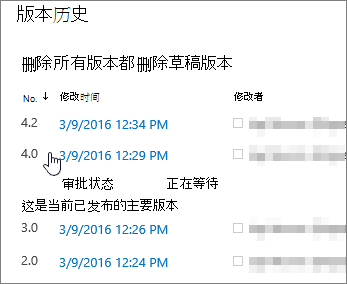
可以配置谁可以查看列表项和文件的草稿。 在两种情况下创建草稿:
-
在跟踪主要和次要版本的库中创建或更新文件的次要版本时。
-
创建或更新列表项或文件但尚未在需要内容审批的列表或库中批准时。
跟踪主要版本和次要版本时,可以指定用户是否必须具有编辑文件的权限,然后才能查看和读取次要版本。 应用此设置后,有权编辑文件的人员可以处理该文件,但仅有权读取文件的人员无法看到次要版本。 例如,你可能不希望有权访问库的每个人都在编辑文件时查看批注或修订。 如果正在跟踪主要版本和次要版本,并且尚未发布主版本,则文件对于无权查看草稿项的用户不可见。
需要内容审批时,可以指定具有阅读权限的人员、具有编辑权限的人员或只有作者和有权批准项目的人员可以查看挂起审批的文件。 如果同时跟踪主要版本和次要版本,则作者必须先发布主版本,然后才能提交文件以供审批。 当需要内容审批时,有权阅读内容但无权查看草稿项目的人员将看到该文件的最后一个已批准版本或主要版本。
无论用户是否有权编辑文件,如果用户搜索次要版本的文件,他们将不会获得该文件的结果。
某些组织允许无限版本的文件,而其他组织则应用限制。 在签入文件的最新版本后,你可能会发现缺少旧版本。 如果最新版本为 101.0,并且你注意到不再存在版本 1.0,则意味着管理员将库配置为仅允许 100 个主要版本的文件。 添加第 101 个版本会导致删除第一个版本。 仅保留版本 2.0 到 101.0。 同样,如果添加了第 102 个版本,则仅保留版本 3.0 到 102.0。
管理员还可能决定将次要版本的数量限制为一定数量的最新版本。 例如,如果允许 100 个主要版本,则管理员可能决定仅保留最近五个主要版本的次要草稿。 主要版本之间的次要版本的最大数目为 511。 有关主要版本和次要版本发布的详细信息,以及当你的次要版本超过最大次要版本时会发生什么情况,检查主要版本和次要版本部分。 若要了解如何发布新版本,检查发布或取消发布文件版本。
在限制其保留次要版本的主要版本数的库中,达到版本限制时,将删除以前主要版本的次要版本。 例如,如果只保留 100 个主要版本的草稿,并且你的团队创建了 105 个主要版本,则只会保留最早版本的主版本。 与五个最早的主要版本(如 1.2 或 2.3)关联的次要版本会被删除,但主要版本(1、2 等)会保留,除非库也限制主要版本。
限制版本数通常是一种很好的做法。 这意味着可以节省服务器上的空间并减少用户的混乱。 但是,如果出于法律或其他原因要求组织保存所有版本,请不要应用任何限制。
有关启用和设置版本控制的详细信息(包括限制),请参阅 为列表或库启用和配置版本控制。
注意: Microsoft 365 中的 SharePoint 和 SharePoint Server 对于库设置和列表设置,每个主版本最多允许 511 个次要版本。 无法更改此数字。
-
库
-
版本控制 Microsoft 365 中的 SharePoint 需要对库进行版本控制; SharePoint Server 允许选择“ 无版本控制 ”作为选项。
-
主要版本 Microsoft 365 中的 SharePoint 库设置允许 100-50000 个主要版本,但社区站点中的库除外; SharePoint Server 库设置允许 1-50000 个主要版本。 PowerShell 或开发人员 API 允许 1-50000 个主要版本。 注意:建议至少保留 100 个版本,以保持对版本恢复的保护;
-
次要版本 Microsoft 365 中的 SharePoint 和 SharePoint Server 库设置都允许有 1-50000 个主要版本,允许有次要版本。
-
-
列表
-
版本 Microsoft 365 中的 SharePoint 和 SharePoint Server 列表设置都允许禁用版本控制。
-
主要版本 Microsoft 365 中的 SharePoint 和 SharePoint Server 列表设置都允许 1-50000 个主要版本。
-
次要版本 Microsoft 365 中的 SharePoint 和 SharePoint Server 列表设置都允许有 1-50000 个主要版本,允许有次要版本。
-
-
如果你是 Microsoft 365 客户,则创建库或列表时,将自动启用版本控制。 可以使用 PowerShell 或开发人员 API 禁用版本控制。 注意:不建议禁用版本控制,因为它会关闭版本恢复的保护。
-
对于 SharePoint Server ,在创建库时会自动启用版本控制,但在创建列表时不会启用版本控制。
有权管理列表的任何人都可以打开或关闭版本控制。 在许多与管理网站的人员相同的网站上,因为列表和库继承了网站的权限。 除了启用版本控制外,网站所有者 (或管理列表或库的其他人) 决定是否需要内容审批、谁可以查看草稿项目以及是否需要签出。 其中每个决策都对版本控制的工作方式产生影响。 例如,如果管理库的人员决定要求检查,则仅在签入文件时创建版本号。 如果需要内容审批,则在文件获得有权执行此操作的人员批准之前,不会应用主版本号。
重要: 如果库中的人员计划共同创作文档,请不要将库配置为要求检查。 人员签出所需的文档时,无法充当共同作者。
若要了解如何为列表或库启用版本控制,请参阅 为列表或库启用和配置版本控制。
如果在库中启用了版本控制,则设置它的人员将确定是否同时跟踪主要版本和次要版本,并确定谁可以查看次要版本。 在大多数情况下,当需要内容审批时,只有文件的所有者和有权批准项目的人员才能看到次要版本。 在其他库中,可以编辑库中文件的任何人或对库具有读取权限的任何人都可以查看所有版本。 版本获得批准后,对列表或库具有“读取”权限的每个人都可以看到该版本。
尽管列表没有主要版本和次要版本,但处于 “挂起” 状态的任何项都被视为草稿。 在大多数情况下,只有项目的创建者和具有“完全控制”或“设计”权限的人员才能查看草稿。 草稿显示为这些人的 “挂起” 状态,但其他人只会在版本历史记录中看到最新的 “已批准 ”版本。 如果文件被拒绝,它将一直处于 “挂起” 状态,直到具有必要权限的人员将其删除。
默认情况下,挂起的项或文件仅对创建者和有权管理列表的人员可见,但你可以指定其他用户组是否可以查看该项目或文件。 如果库设置为跟踪主要版本和次要版本,则编辑文件的人员必须首先发布文件的主要版本。
有关设置文档审批的详细信息,请参阅 要求批准网站列表或库中的项目。
注意: 某些列表和库中的草稿安全性配置为允许所有站点用户同时查看 “挂起” 和 “已批准 ”版本。
从启用了版本控制的库中检查文件时,每次重新检查时都会创建一个新版本。 并且,如果打开了主版本和次要版本,则可以在检查确定要签入的版本类型。 在需要签出的库中,仅在检查时创建版本。
在不需要签出的库中,打开文件后首次保存时会创建新版本。 每次后续保存都会覆盖使用第一次保存创建的版本。 如果关闭应用程序,然后重新打开文档,第一次保存将再次生成一个版本。 这可能会导致版本数迅速激增。
有关检查和签出的详细信息,请参阅签出、检查或放弃对库中文件的更改。
重要: 如果要共同创作文档,请不要检查文档,除非你有充分的理由阻止其他人处理文档。
使用 文件资源管理器 中的视图功能来处理文件时,请务必注意,与使用浏览器相比,行为略有不同。
在“查看文件资源管理器”功能中,重命名文件不被视为触发创建新版本的更改。 这意味着,当您通过“在文件资源管理器中查看”功能更改文件名时,SharePoint 不会创建文件的新版本,而是重命名文件。
但是,使用浏览器 (或 OneDrive 同步客户端) 时,重命名文件会导致创建新版本。
要求检查可以帮助团队充分利用版本控制,因为人们专门指定何时创建版本。 仅当有人签出、更改文件,然后重新签入时,才会创建版本。 如果不需要检查,则会在某人首次保存文件时创建一个版本,并在用户关闭文件时更新此版本。 如果该人员或其他人随后打开并再次保存文件,则会创建另一个版本。 根据情况,你可能不希望创建多个版本,例如,如果必须先关闭文件才能参加会议,然后才能完成对文件的更改。
当需要检查输出时,用户无需先签出文件,就无法添加文件、更改文件或更改文件属性。 当用户在文件中检查时,系统会提示他们提供有关所做更改的注释,这有助于创建更有意义的版本历史记录。
注意: 如果库将存储与网站上的任务列表同步的 Microsoft Project (.mpp) 文件,则应清除“需要检查”框。
有关要求签出的详细信息,请参阅将库设置为要求检查文件。
Lists和库具有与版本管理和检查相关的权限,这些权限因应用于用户或特定组的权限级别而异。 可以编辑权限级别的用户可以以不同的方式配置这些权限,也可以创建具有自定义权限级别的新组。
这些权限使你能够灵活地管理库。 例如,你可能希望某人能够在没有权限删除文件本身的情况下删除文件版本。 删除版本的权限与删除项的权限不同,因此可以提供自定义级别的控制。
下表显示了与版本管理和检查输出相关的权限,以及它们应用于哪些默认权限级别。
|
权限 |
默认权限级别 |
|---|---|
|
查看版本 |
完全控制、设计、参与和读取 |
|
删除版本 |
完全控制、设计和参与 |
|
替代签出 |
完全控制和设计 |
|
审批项目 |
完全控制和设计 |
有关权限的详细信息,请参阅 了解权限级别。
请留下评论
本文是否有帮助? 如果有用,请在本页面底部告知我们。 如果没有帮助,请告诉我们哪些内容不清楚或缺失。 请同时告知所用 SharePoint 版本、OS 和浏览器。 我们将根据你的反馈确认是否属实,添加信息并更新本文。







